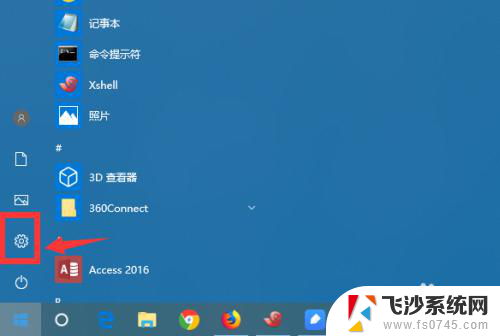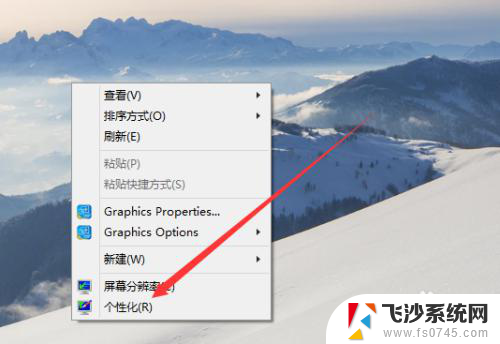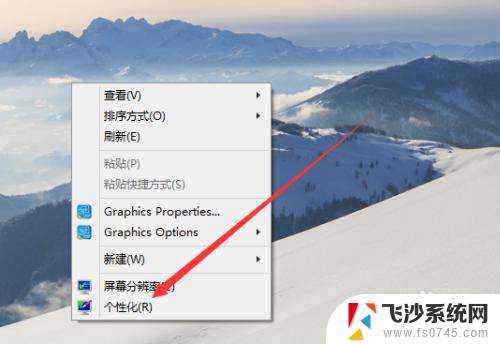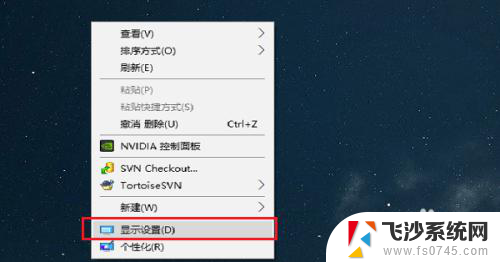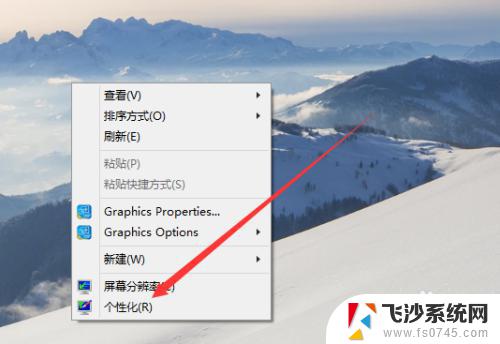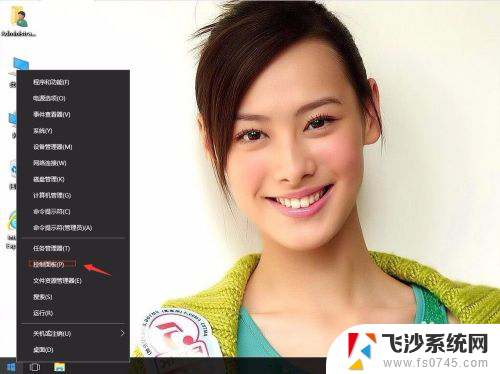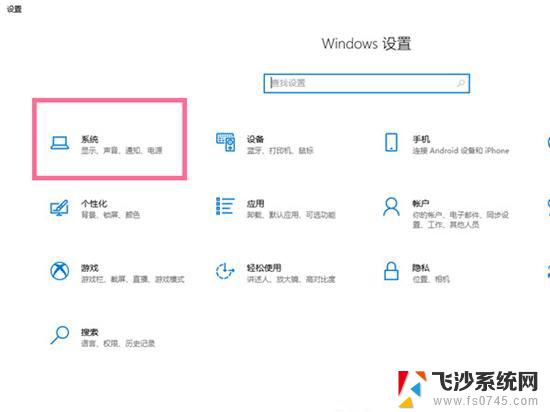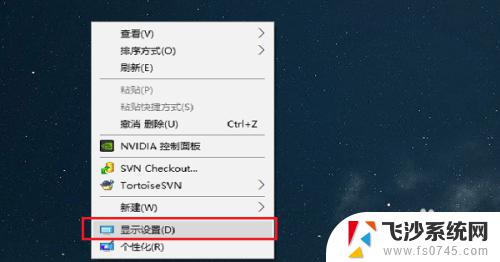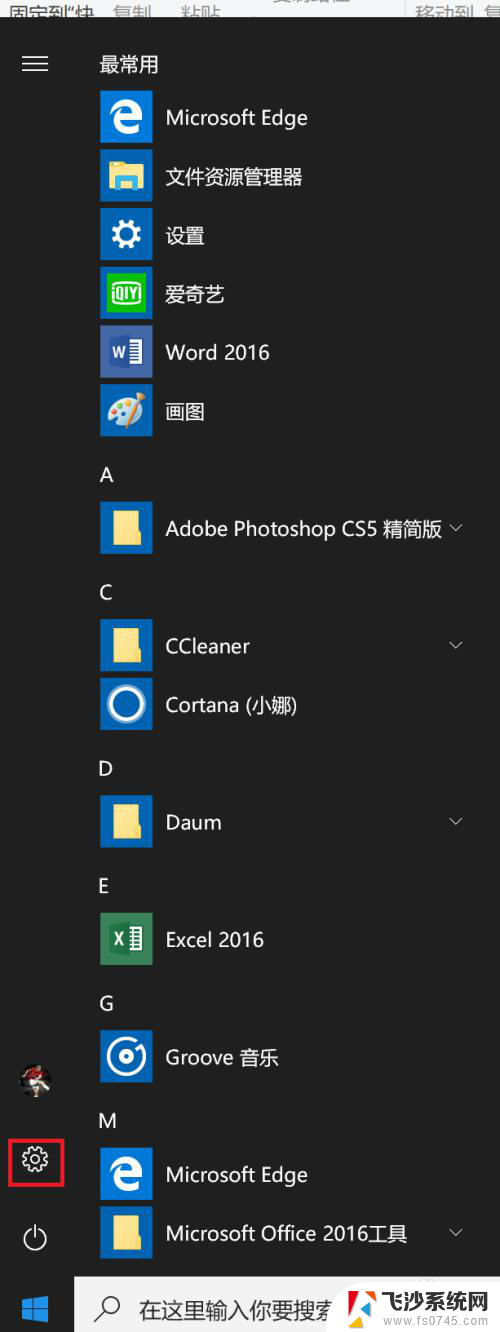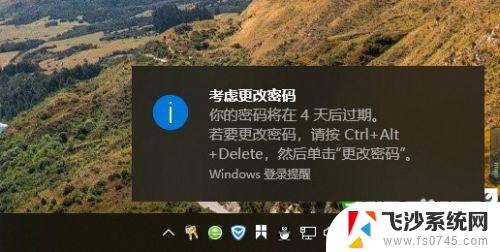win10永不锁屏怎么设置 如何在Win10系统中设置屏幕永不休眠
更新时间:2024-01-09 17:10:46作者:xtliu
在日常使用电脑时,我们经常会遇到屏幕自动锁屏或休眠的情况,这不仅会打断我们的工作流程,还会影响我们的效率,在Win10系统中,我们可以通过简单的设置来实现屏幕永不锁屏和休眠的目标。接下来我们将探讨如何在Win10系统中进行设置,让屏幕保持长时间亮着,从而更好地满足我们的需求。
具体方法:
1.进入Win110系统,点击“开始”-“设置”。

2.进入“windows设置”点击“系统”。
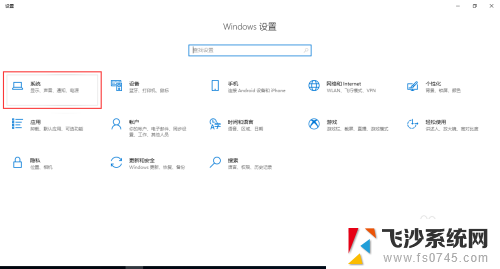
3.进入“系统-设置”点击“电源和睡眠”。

4.笔记本电脑会有:在使用电池电源的情况下,经过以下时间后关闭。选择“从不”。
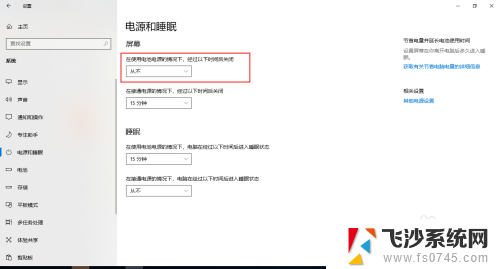
5.在接通电源的情况下,,经过以下时间后关闭。选择“从不”。
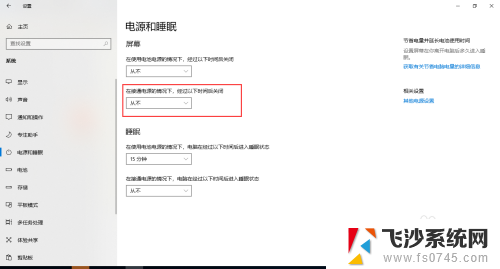
6.这样Win10系统长时间都不会自动锁屏了。
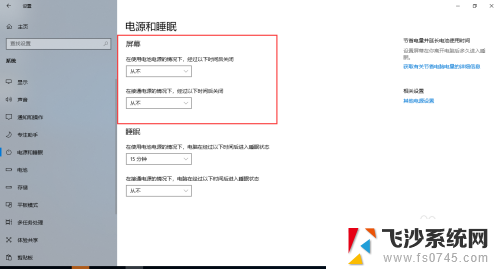
以上就是win10永不锁屏怎么设置的全部内容,有需要的用户可以根据小编的步骤进行操作,希望能对大家有所帮助。